Nouvelle page 1
Envoi de mails
AdmiSco permet
l'envoi de mails :
-
au personnel de
l'établissement (superviseur, enseignants, agents & caissiers)
-
aux élèves
-
aux parents
d'élèves
Accès
Editions .. Envoi de mails
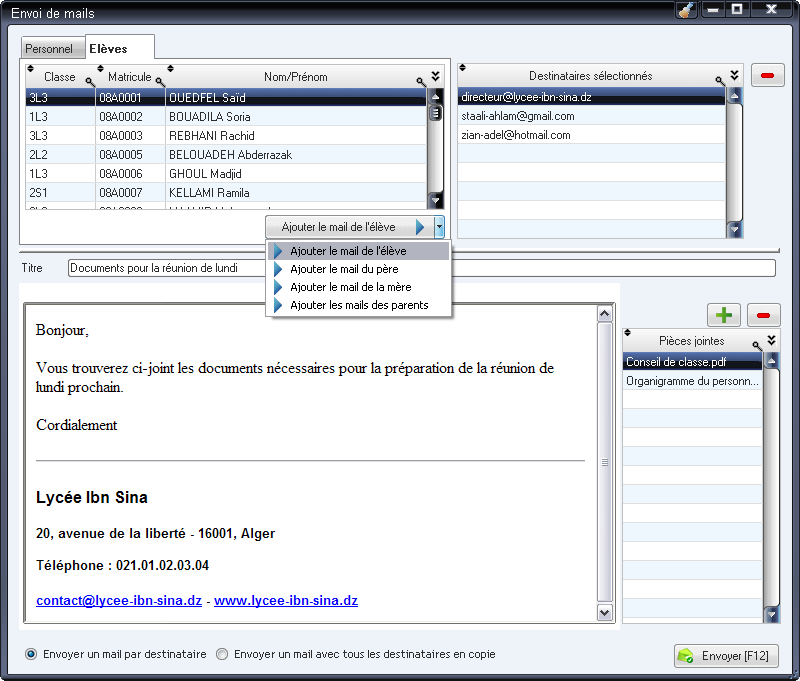
Les emails envoyés
peuvent contenir des pièces jointes.
Deux modes d'envoi
sont proposés :
Pré-requis
Pour pouvoir envoyer des emails avec AdmiSco,
il est nécessaire dans un premier temps de configurer les paramètres SMTP de
connexion au serveur d'envoi d'emails.
Accès
Fichiers .. Etablissement .. Envoi de mail
Voici l'écran permettant de configurer les
paramètres SMTP :

Il est nécessaire également de renseigner les
adresses emails des personnes concernées par l'envoi :
[Fichiers .. Établissement .. Volet
"Directeur" .. Champ de saisie "Email"]
[Fichiers .. Enseignants .. Bouton "Modifier"
.. Champ de saisie "Email"]
[Fichiers .. Agents administratifs / Caissiers
.. Bouton "Modifier" .. Champ de saisie "Email"]
[Fichiers .. Elèves .. Dossiers .. Bouton
"Modifier" .. Volet "Définition" .. Champ de saisie "Email"]
[Fichiers .. Elèves .. Dossiers .. Bouton
"Modifier" .. Volet "Informations familiales" .. Sections "Père" et "Mère"
.. Champs de saisie "Email"]
Avertissement
Vous devez vous conformer à la bonne
utilisation de ce module, nous déclinons toute responsabilité en cas d'abus
(envoi de SPAMS, ...)
Utiliser une boîte GMAIL pour l'envoi de mails
Pour utiliser une boîte GMAIL pour l'envoi de mails depuis AdmiSco, vous devez effectuer ces deux opérations :
- Activation du protocole IMAP au niveau de votre boîte GMAIL
- Activation de l'accès moins sécurisé des applications au niveau de votre compte GOOGLE
Activation du protocole IMAP au niveau de votre boîte GMAIL
- Ouvrez Gmail sur votre ordinateur.
- En haut à droite, cliquez sur Paramètres (roue dentée) puis cliquez sur "Afficher tous les paramètres".
- Cliquez sur l'onglet "Transfert et POP/IMAP".
- Dans la section "Accès IMAP", cliquez sur Activer le protocole IMAP.
- Cliquez sur "Enregistrer les modifications".
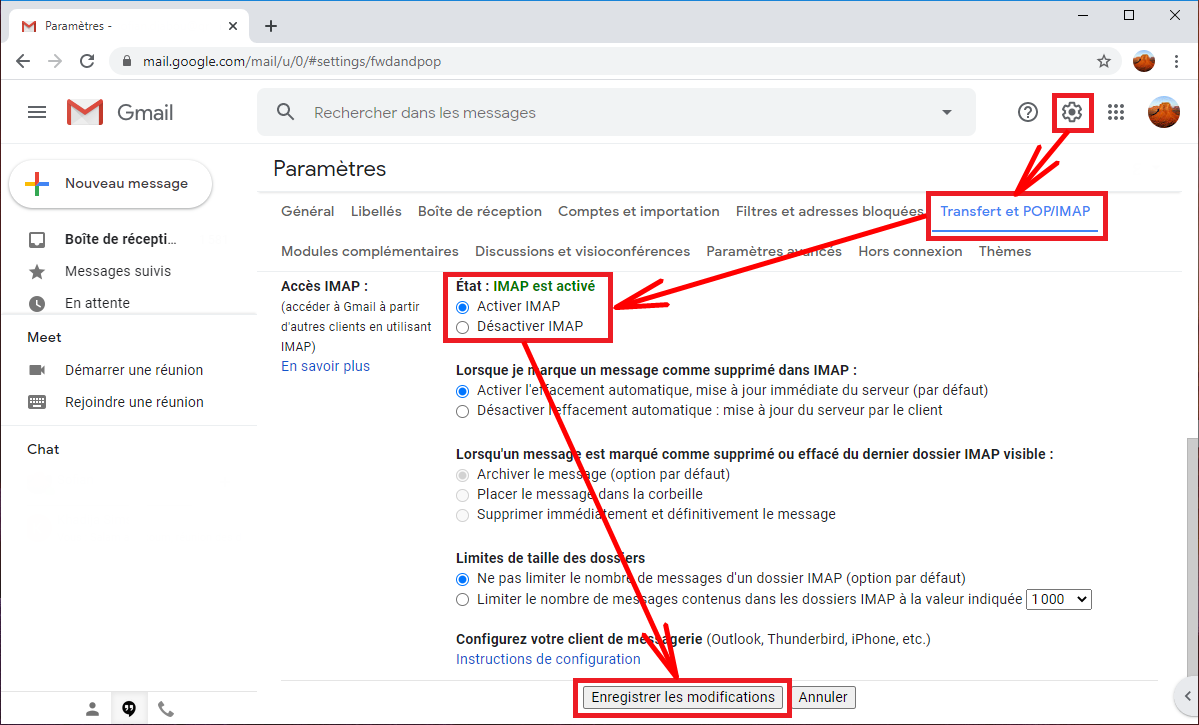
Activation de l'accès moins sécurisé des applications au niveau de votre compte GOOGLE
- Accéder à l'interface de gestion de votre compte Google
- Cliquer sur "Sécurité"
- Se placer sur "Accès moins sécurisé des applications"
- Cliquer sur "Activer l'accès (déconseillé)"
- Cocher la case"Autoriser les applications moins sécurisées"
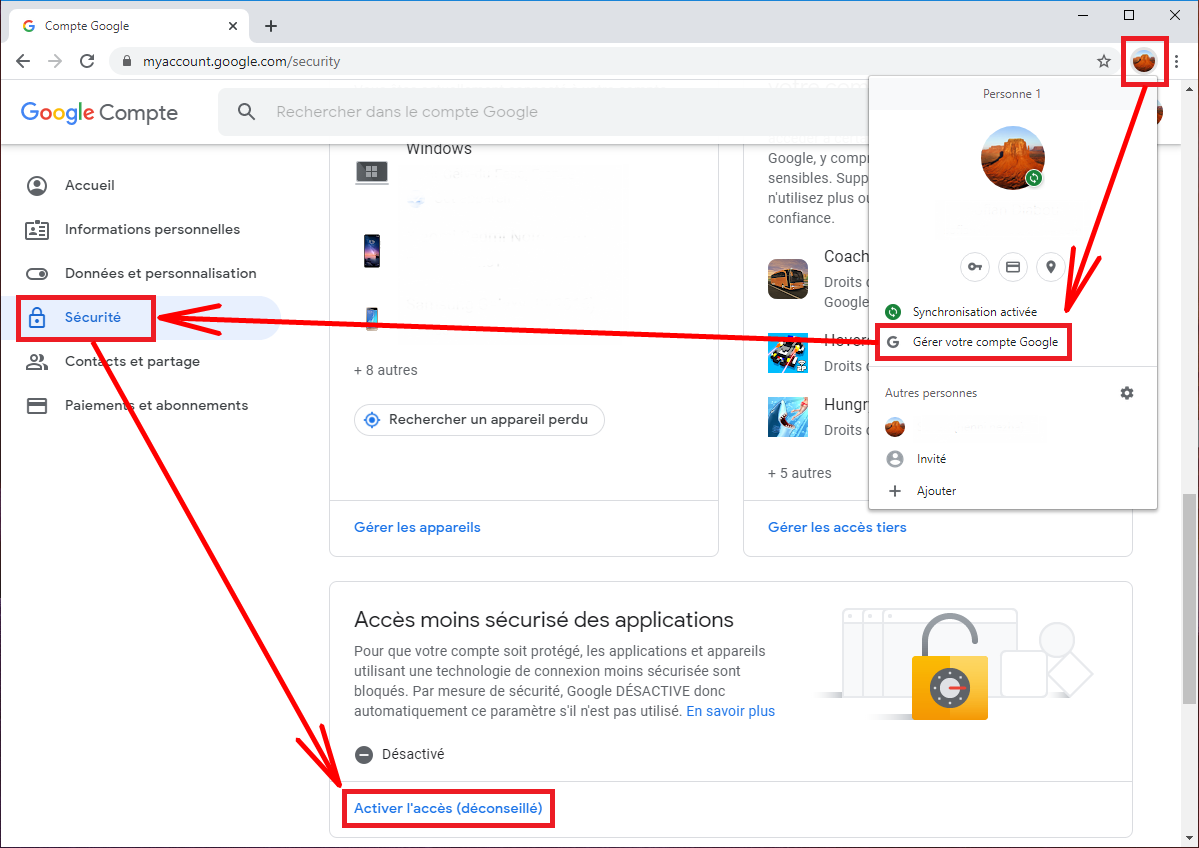
|